Dieses wunderschöne Tutorial durfte ich mit der Erlaubnis von Elizabeth übersetzen.
Das TUT könnt Ihr hier finden:
Thank you very much for the permission to translate these wonderful TUTs, dear Elizabeth !
Christmas Blue
...... und eine Haupttube und eine passende misted Hintergrundtube.
Ich arbeite mit PSP X8 - dieses TUT kann aber problemlos mit allen anderen Versionen gebastelt werden.
Wenn bei Bild - Größe ändern nicht dazu geschrieben wird immer ohne Haken bei Größe aller Ebenen anpassen.
Einstellen - Schärfe - Scharfzeichnen wird nicht extra erwähnt - nach persönlichem Ermessen.VG Farbe = Vordergrundfarbe, HG = Hintergrundfarbe.
Das Auswahlwerkzeug (K) wird immer mit der Taste M deaktiviert.
.... keine Filter !
Öffne die Tuben und eine transparente Ebene - Größe 980 x 730 Pixel.
Kopiere die Auswahl christmas_cards in den Auswahlordner.
Stelle die VG Farbe auf weiß - die HG Farbe auf eine dunkle Farbe ( die Tuben können alle je nach eigenen Farben koloriert werden ).
Punkt 1:
Aktiviere die Ebene - kopiere die Tube BG.
Auswahl - Auswahl alles - Bearbeiten - in eine Auswahl einfügen - Auswahl aufheben ( eventuell wie die anderen Tuben aus dem Material auch kolorieren ).
Einstellen - Farbton und Sättigung - Farbton/Sättigung/Helligkeit :
Effekte - Kanteneffekte - Nachzeichnen.
Neue Rasterebene - Auswahl - Auswahl laden aus Datei - lade diese Auswahl :
Auswahl mit weiß füllen - Auswahl verkleinern um 5 Pixel.
Kopiere die Tube blue_paper - Bearbeiten - in eine Auswahl einfügen.
Einstellen - Helligkeit und Kontrast - Helligkeit/Kontrast :
Einstellen - Schärfe - Scharfzeichnen.
Punkt 3:
Neue Rasterebene - Auswahl verkleinern um 38 Pixel - Auswahl mit weiß füllen.
Auswahl verkleinern um 4 Pixel - kopiere die Tube paler_blue_paper - Bearbeiten - in eine Auswahl einfügen.
Einstellen - Farbton und Sättigung - Resonanz :
Einstellen - Schärfe - Scharfzeichnen.
Punkt 4:
Neue Rasterebene - Auswahl verkleinern um 40 Pixel - Auswahl mit weiß füllen.
Auswahl verkleinern um 5 Pixel - Auswahl mit der HG Farbe füllen.
Auswahl verkleinern um 4 Pixel - Auswahl mit weiß füllen - Auswahl aufheben.
Aktiviere die Ebene Raster 2 - Effekte - 3D Effekte - Schlagschatten - als Farbe die HG Farbe :
Aktiviere die Ebene Raster 3 - Effekte - 3D Effekte - Schlagschatten - wie eingestellt.
Punkt 5:
Bild - Frei drehen :
Etwas verschieben siehe Bild oben - Einstellen - Schärfe - Scharfzeichnen.
Aktiviere die Ebene Raster 4 - Effekte - 3D Effekte - Schlagschatten - wie eingestellt.
Bild - Frei drehen :
Etwas verschieben siehe Bild oben.
Punkt 6:
Kopiere die Haupttube die in den Rahmen soll - als neue Ebene einfügen - Größe anpassen.
Mit dem Auswahlwerkzeug (K) etwas drehen.
Einstellen - Schärfe - Scharfzeichnen - Transparenz auf 74 % ( es kommt auf die Tube an ).
Kopiere die Tube text - als neue Ebene einfügen - hinschieben siehe Bild oben.
Kopiere die Tube ribbon_bow - als neue Ebene einfügen - hinschieben siehe Bild oben.
Einstellen - Schärfe - Scharfzeichnen - Effekte - 3D Effekte - Schlagschatten - als Farbe die HG Farbe :
Punkt 7:
Kopiere die Hintergrundtube - als neue Ebene einfügen - Größe anpassen - nach rechts schieben - eventuell die Transparenz etwas herabsetzen.
Die Ebene an die 2. Stelle von unten im Ebenenmanager schieben.
Aktiviere die oberste Ebene - kopiere die Tube text_2 - als neue Ebene einfügen - hinschieben siehe Bild oben.
Kopiere die Tube lace_border - als neue Ebene einfügen.
Kopiere die Tube corners - als neue Ebene einfügen.
Punkt 8:
Neue Rasterebene - mit der HG Farbe füllen - Auswahl alles - Auswahl um 10 Pixel verkleinern - den Entf Button drücken - Auswahl aufheben.
2x Effekte - Kanteneffekte - Stark nachzeichnen.
So sieht es nun aus :
Bild - Rand hinzufügen - 2 Pixel - Symmetrisch - einen mittleren Ton der HG Farbe.
Bild - Rand hinzufügen - 10 Pixel - Symmetrisch - weiß oder einen sehr hellen Farbton der HG Farbe.
Klicke mit dem Zauberstab in den Rand - Effekte - Reflexionseffekte - Kaleidoskop :
Auswahl aufheben.
Bild - Rand hinzufügen - 2 Pixel - Symmetrisch - HG Farbe.
Füge noch Dein WZ, das © des Künstlers ein - verkleinere das Bild auf 950 Pixel und speichere es als jpg Datei ab !!!
Diese wunderschönen Bilder wurden im https://pspdreamcatcher.xobor.de/ Forum - getestet - vielen lieben Dank dafür !!!





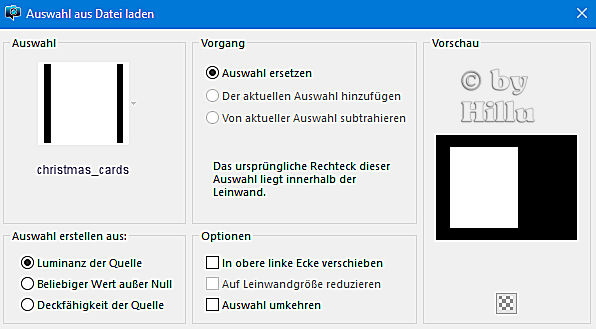










Keine Kommentare:
Kommentar veröffentlichen